Jadwalka Hawsha oo aan ku shaqayn ama ka bilaabin barnaamijyada Windows 11/10
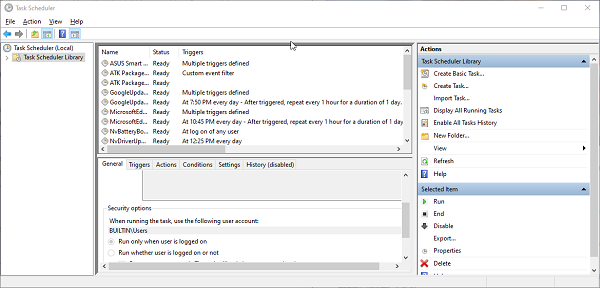
Jadwalka Hawshu waxay u istaagtaa si toos ah
Jadwalka Hawsha(Task Scheduler) waxa isticmaala OS si uu u jadwaleeyo dhammaan hababka asalka ah, u bilaabo codsiyada oo uu u maareeyo. Habka loo adeegsado gadaasha ayaa ah in jadwalku xisaabiyo dhammaan agabka looga baahan yahay hannaan kasta si loo dhammaystiro. Waxay abuurtaa safka hababkan oo kale iyadoo loo eegayo shuruudaha iyo mudnaanta. Marka wax walba la dejiyo, dhammaan hawlaha waxaa loo diraa processor-ka si loo fuliyo. Waxay ku shaqeysaa iyadoo ku saleysan waqtiga iyo isticmaalka xusuusta. Ku darida, qof kastaa wuu samayn karaa hawlihiisa oo wuu jadwalsan karaa.
Hadda waxaa laga yaabaa inaad fahantay in si habboon loogu shaqeeyo Jadwalka Hawshu(Task Scheduler) ay tahay lama huraan. Haddii aad la kulanto cilad gaar ah maadaama Jadwalka Hawshu(Task Scheduler) aanu shaqaynayn, markaas waxay kugu noqon kartaa dhibaato. Waa sababta oo ah dhammaan hawlahaaga asalka ah, hawlaha socda, iyo hawlaha soo socda ayaa isku dhacaya oo ka dhigaya mashiinkaaga inuu qaboojiyo mar kale iyo mar kale.
Aynu hadda fahamno sababta ay u shaqayn wayday iyo waxa noqon kara habka suurtogalka ah ee lagu xallinayo arrinta.
Kahor intaanan bilaabin, aan ka soo qaadno inaad ku rakibtay darawal kasta ama codsi adoo ka soo dejinaya meel aan la isku halayn karin. Hadda sababaha suurtogalka ah ee khaladku waxay noqon karaan, gelitaanka diiwaanka khaldan, codsiga kharribmay, iwm. Sababaha kale waxay noqon karaan, adeega naafada ee Jadwalka Hawsha(Task Scheduler) , Maqnaanshaha xuquuqda maamulka, khariban geedka kaydinta uu isticmaalo jadwalka.
Waxaa laga yaabaa inaadan ogaanin mid ka mid ah sababaha la sheegay ka dambeeya qaladka nidaamkaaga. Tani waxay la macno tahay inaad raacdo hab kasta oo lagu xusay maqaalka hoose. Fadlan(Please) maskaxda ku hay in aad dib u bilowdo nidaamkaaga ka dib dhamaystirka hab kasta. Kahor intaadan bilaabin, xasuuso inaad abuurto nidaamka soo celinta marka hore.
Jadwalka Hawshu ma socdo
Haddii Jadwalka Hawshu(Task Scheduler) uu si toos ah u istaago ama aanu ku shaqaynayn Windows 10 nidaamka, waxaad u baahan tahay inaad samayso waxyaabaha soo socda:
- Hubi(Check) oo bilow adeega Jadwalka Hawsha(Task Scheduler)
- Beddel habka adeega
- Ku bilow Jadwalka Hawsha(Start Task Scheduler) adoo isticmaalaya Command Prompt
- Orod Hubiyaha File System
- Tirtir(Delete) Jadwalka Hawsha kharriban ee Kaydka Geedaha(Task Scheduler Tree Cache) .
1] Hubi(Check) oo bilow adeega Jadwalka Hawsha(Task Scheduler)
Tani waa tallaabada ugu fudud ee qofku samayn karo. Hubinta Adeegyada Windows(Windows Services) , dib u bilaabista iyaga waa mid ka mid ah waxyaabaha aasaasiga ah ee xitaa maamulaha nidaamkaagu uu sidoo kale qaban doono shaki la'aan.
Riix furayaasha Win + R. Sanduuqa wada hadalka Run ayaa soo muuqan doona.
Ku qor services.msc oo tabo geli Daaqada Maareeyaha Adeegyada(Services Manager) ayaa furmi doonta.
Liiska Adeegyada ka raadi Jadwalka Hawsha(Task Scheduler) .
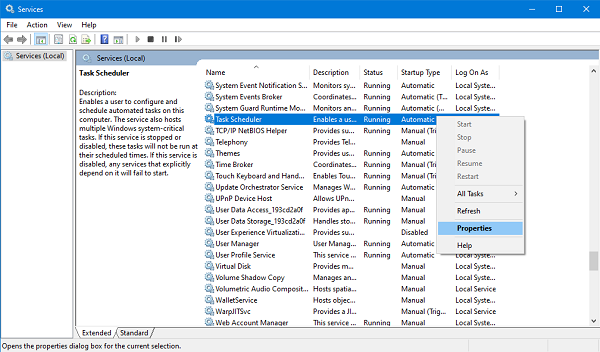
Hubi daaqada cusub in heerka adeega(Service status) loo dhigay Running iyo Startup nooca(Startup type) loo dhigay si toos ah(Automatic) . Haddaysan ahayn sidaas u beddel. Marka xigta taabo badhanka Start .
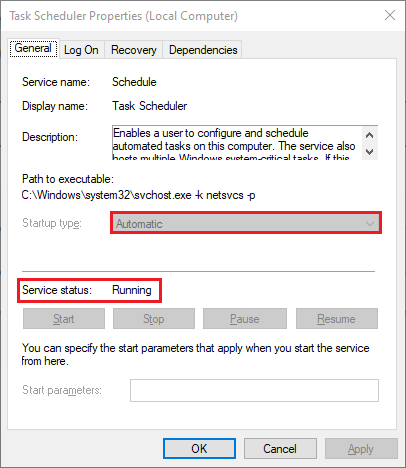
Halkan tag, khaladkaaga waa in la xaliyaa. Laakin haddii adeegaagu uu horay u socday sida ka muuqata sawirka, ka dibna u gudub habka xiga.
2] Beddel qaabeynta Adeegga
Haddii habka kor ku xusan uu ku guuldareysto inuu bilaabo Adeegga(Service) , ka dibna isku day habkan.
Fur Menu Start oo ku qor cmd . Ka dooro Run maamule(Run as administrator) ahaan liiska.
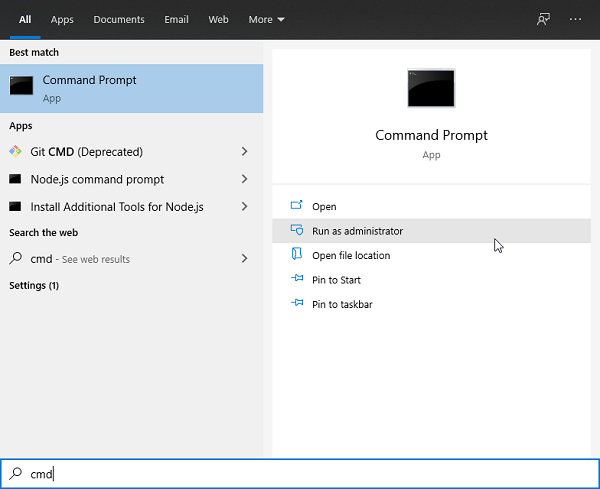
Ku qor " SC config schedule start= auto " oo tabo Gelida.
Haddi fariinta ugu danbeysa ee aad hesho ay tahay [SC] Beddel Adeegga Config SUCCESS([SC] Change Service Config SUCCESS) markaas jadwaleeyaha ayaa bilaabi doona shaqada.
Dib u bilow nidaamkaaga oo waad fiicantahay inaad tagto.
3] Ku bilow Jadwalka Hawsha(Start Task Scheduler) adoo isticmaalaya Command Prompt
Haddii habka kor ku xusan uusan shaqayn oo adeeggaagu aanu weli shaqayn markaa waxaad awood u yeelan kartaa adigoo isticmaalaya Command Prompt ama Windows PowerShell sidoo kale.
Riix furayaasha Win + X. Liiska Helitaanka Degdegga ah(Quick Access) ayaa furmi doona.
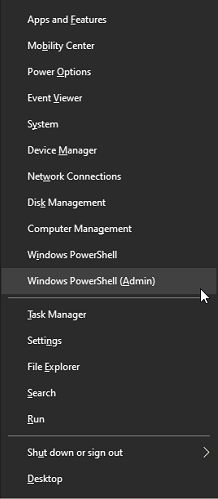
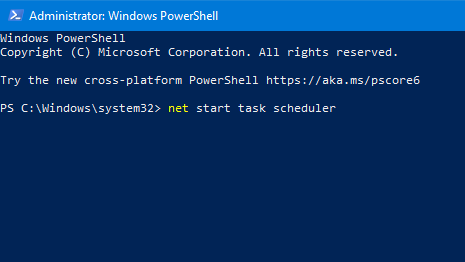
Tani waa inay wax bilaabataa.
4] Orod Hubiyaha File System
Hadda oo aad ogtahay in adeeggu si sax ah u socdo, waxaad raaci kartaa habkan. Kormeeraha Faylka Nidaamka socodsiiya wuxuu raadiyaa faylalka nidaamka ee suurtogalka ah, dayactiro oo ilaaliyaa.
Riix furayaasha Win + X. Liiska Helitaanka Degdegga ah(Quick Access) ayaa furmi doona.
Liiska ka dooro Windows PowerShell (Admin) ama Command Prompt (Admin) liiska.
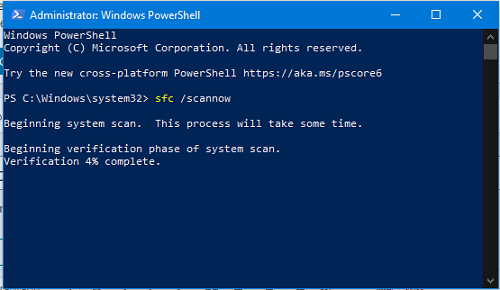
Waxaad ogaan doontaa marka habsocodka la dhammeeyo oo aad hubiso in jadwaleeyaha uu hadda socdo iyo in kale. Haddii kale waxaad aadi kartaa habka xiga.
5] Tirtir khasnadda (Delete)Jadwalka Hawsha(Task Scheduler Tree Cache) qudhuntay
Habkani waa xoogaa dheer, u mar tillaabooyinka mid mid, waxaana laga yaabaa inaad ogaato in qaladku aanu hadda jirin.
Riix furayaasha Win + R. Sanduuqa wada hadalka Run ayaa furmi doona.

Tag furaha Diiwaangelinta:
HKEY_LOCAL_MACHINE\SOFTWARE\Microsoft\Windows NT\CurrentVersion\Schedule\TaskCache\Tree
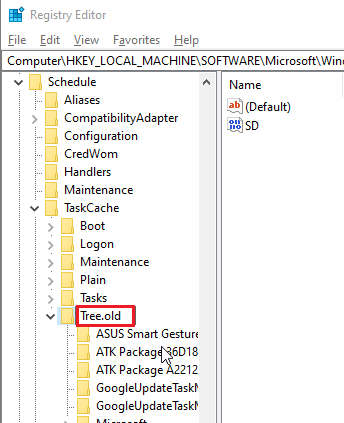
Tag raadinta Start oo ku qor Jadwalka Hawsha(Task Scheduler) . Guji(Click) codsiga, waa inuu hadda shaqeeyaa. Hadii ay taasi dhacdo u gudub talaabooyinkan soo socda si aad u ogaato waxa joojinayay.
Soo celi isbeddelada aad hore u samaysay. U magacaw diiwaanka sidii Geed(Tree) .
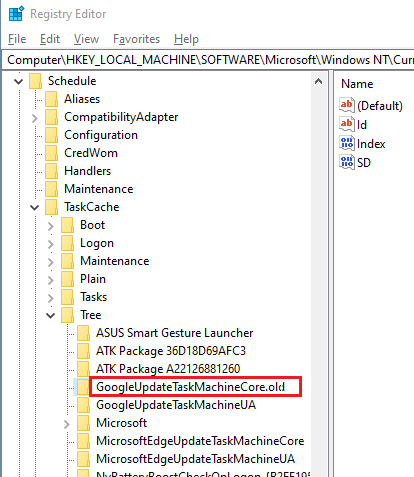
Sii wad tallaabada 2(Step 2) ilaa aad ka helayso furaha taas oo ay sabab u tahay jadwalku khalad muujinayay.
Marka la helo dambiilaha, ku dhufo midigta oo dooro Delete .
Dib u bilow nidaamkaaga oo arag.
Kuwani waxay ahaayeen qaar ka mid ah hababka aad isku dayi karto inaad ka gudubto dhibaatada Jadwalka Hawsha(Task Scheduler) . Hubi(Make) inaad dib u soo celiso isbedel kasta oo aad ku samaysay nidaamka haddii mid ka mid ah hababka ay ku shaqayn waayeen.
Related posts
Sida looga soo dejiyo ama looga dhoofiyo Hawlaha Jadwalka Hawsha gudaha Windows 11/10
Sida loo suurtageliyo ama loo joojiyo Hawsha la qorsheeyay ee Windows 11/10
Sida loo abuuro hawl otomaatig ah iyadoo la adeegsanayo Jadwalka Hawsha gudaha Windows 11/10
Sida loo jadwaleeyo dhibcaha soo celinta nidaamka gudaha Windows 11/10
Jadwalka xidhitaanka ama dib u bilaaba adoo isticmaalaya Jadwalka Hawsha gudaha Windows 11/10
Dib u celi, dhaqaaq, ama tirtir PageFile.sys marka la xirayo gudaha Windows 11/10
Sida loo beddelo darawallada adag ee gudaha Windows 11/10 oo leh Hot Swap
Sida loo tuso qaybta Faahfaahinta gudaha File Explorer gudaha Windows 11/10
Hagaajinta waxqabadka adigoo isticmaalaya Habka Eco ee Maamulaha Hawsha ee Windows 11/10
Sida loo damiyo iskaanka Update Orchestrator ee la qorsheeyay Windows 10
Barnaamijyada Jadwalka ugu fiican ee bilaashka ah ee Windows 11/10
Fur oo isticmaal Maareeyaha Hawsha Chrome ee Windows 11/10
Hawsha SvcRestartTask: Hawsha XML waxay ka kooban tahay noodh lama filaan ah
Sida loo beddelo kamaradaha caadiga ah ee kumbuyuutarka Windows 11/10
Dami Telemetry & Aruurinta Xogta gudaha Windows 10 addoo isticmaalaya Jadwalka Hawsha
Sida loo tirtiro ama loo abuuro hawl la qorsheeyay ee PowerShell gudaha Windows 11
Sida loo jadwaleeyo qoraalka PowerShell ee Jadwalka Hawsha ee Windows 10
Cusbooneysii Difaaca Windows marka Cusbooneysiin Toos ah la joojiyo
Sida loo hubiyo in nidaamku u socdo maamule ahaan Windows 11/10
Sida loo furo Task Manager gudaha Windows 11/10
